maven 修改默认的JDK版本
maven 默认使用的 jdk 版本
新建一个 maven 项目,如下 :
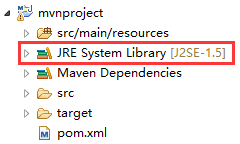
项目左下方出现一个感叹号,JRE 显示的是 1.5 版本。解决方式有两种,
(1).一种是配置 pom.xml.
(2).一种是配置 settings.xml
方式一:settings.xml 配置
打开 %maven%/conf/settings.xml 文件并编辑它(%maven% 表示 maven 的根目录) :
<profiles>
<profile>
<id>development</id>
<activation>
<jdk>1.7</jdk>
<activeByDefault>true</activeByDefault>
</activation>
<properties>
<maven.compiler.source>1.7</maven.compiler.source>
<maven.compiler.target>1.7</maven.compiler.target>
<maven.compiler.compilerVersion>1.7</maven.compiler.compilerVersion>
</properties>
</profile>
</profiles>
<profile>
<id>development</id>
<activation>
<jdk>1.7</jdk>
<activeByDefault>true</activeByDefault>
</activation>
<properties>
<maven.compiler.source>1.7</maven.compiler.source>
<maven.compiler.target>1.7</maven.compiler.target>
<maven.compiler.compilerVersion>1.7</maven.compiler.compilerVersion>
</properties>
</profile>
</profiles>
找到 <profiles> 节点,并添加如上配置(本机 jdk 1.7.0_79 版本,配置时修改成你本机的 jdk 版本)。保存并关闭。重启 eclipse 即可。
重启后配置生效。
重启后配置生效。
方式二:pom.xml 配置
在 <build> 节点添加如下配置(本机 jdk 1.7.0_79 版本,配置时修改成你本机的 jdk 版本):
<build>
<plugins>
<plugin>
<groupId>org.apache.maven.plugins</groupId>
<artifactId>maven-compiler-plugin</artifactId>
<configuration>
<source>1.7</source>
<target>1.7</target>
</configuration>
</plugin>
</plugins>
</build>
<plugins>
<plugin>
<groupId>org.apache.maven.plugins</groupId>
<artifactId>maven-compiler-plugin</artifactId>
<configuration>
<source>1.7</source>
<target>1.7</target>
</configuration>
</plugin>
</plugins>
</build>
配置完成后,需要执行一次更新项目配置的动作。选中项目 --> 右键 --> Maven --> Update Project(eclipse luna 版本,helios 或
indigo 版本选择 Update Project Configuration)。如图:
indigo 版本选择 Update Project Configuration)。如图:

注:pom.xml 仅作用于当前项目(每个项目都需要配一次),而 settings.xml 的配置是全局的(仅需要配一次)。以上两种配置方式中选其一即可。



【推荐】还在用 ECharts 开发大屏?试试这款永久免费的开源 BI 工具!
【推荐】国内首个AI IDE,深度理解中文开发场景,立即下载体验Trae
【推荐】编程新体验,更懂你的AI,立即体验豆包MarsCode编程助手
【推荐】轻量又高性能的 SSH 工具 IShell:AI 加持,快人一步